win11无线网卡不能用
更新时间:2024-10-25 18:08:40作者:yang
Win11系统是微软最新推出的操作系统,但是一些用户反映在Win11系统中无线网卡无法正常使用或者无法连接上网络的问题,对于这种情况,用户可以尝试重新安装无线网卡驱动程序或者更新系统补丁来解决问题。同时也可以尝试重启路由器或者检查无线网络设置是否正确,以确保无线网络连接正常运行。如果以上方法都无法解决问题,建议用户联系厂商或者专业技术人员进行进一步的排查和处理。希望以上方法能够帮助用户解决Win11系统中无线网卡不能用或连接不上的问题。
win11无线网卡不能用
方法一:
1、首先点击下方的设置,然后进入控制面板点击“网络和Internet”以及“网络连接”。
2、进入之后就可以查看无线网卡是否进行了禁用。

3、然后选择无线网卡,右击并点击“启用”即可。

方法二:
1、还是先进入设置选项,进入控制面板。查看网络和Internet网络连接中是否有显示。
2、如果没有的话就说明没有安装无线网卡驱动。
3、你可以下载一个驱动人生,然后打开软件自动检测需要安装的驱动程序即可。
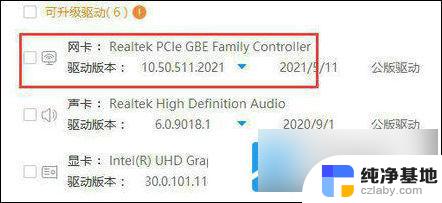
以上就是win11无线网卡不能用的全部内容,还有不清楚的用户就可以参考一下小编的步骤进行操作,希望能够对大家有所帮助。
- 上一篇: intitle:win11gpu加速怎么开启
- 下一篇: win11为什么看不到局域网的电脑
win11无线网卡不能用相关教程
-
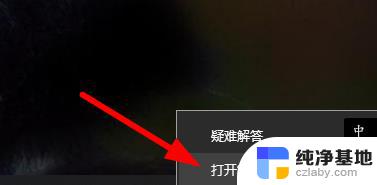 win11创建账户后不能使用
win11创建账户后不能使用2024-11-02
-
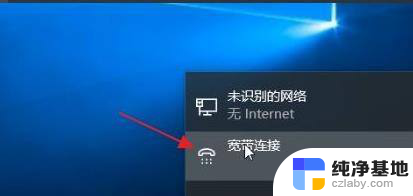 win11网线连接电脑怎么设置上网
win11网线连接电脑怎么设置上网2023-11-15
-
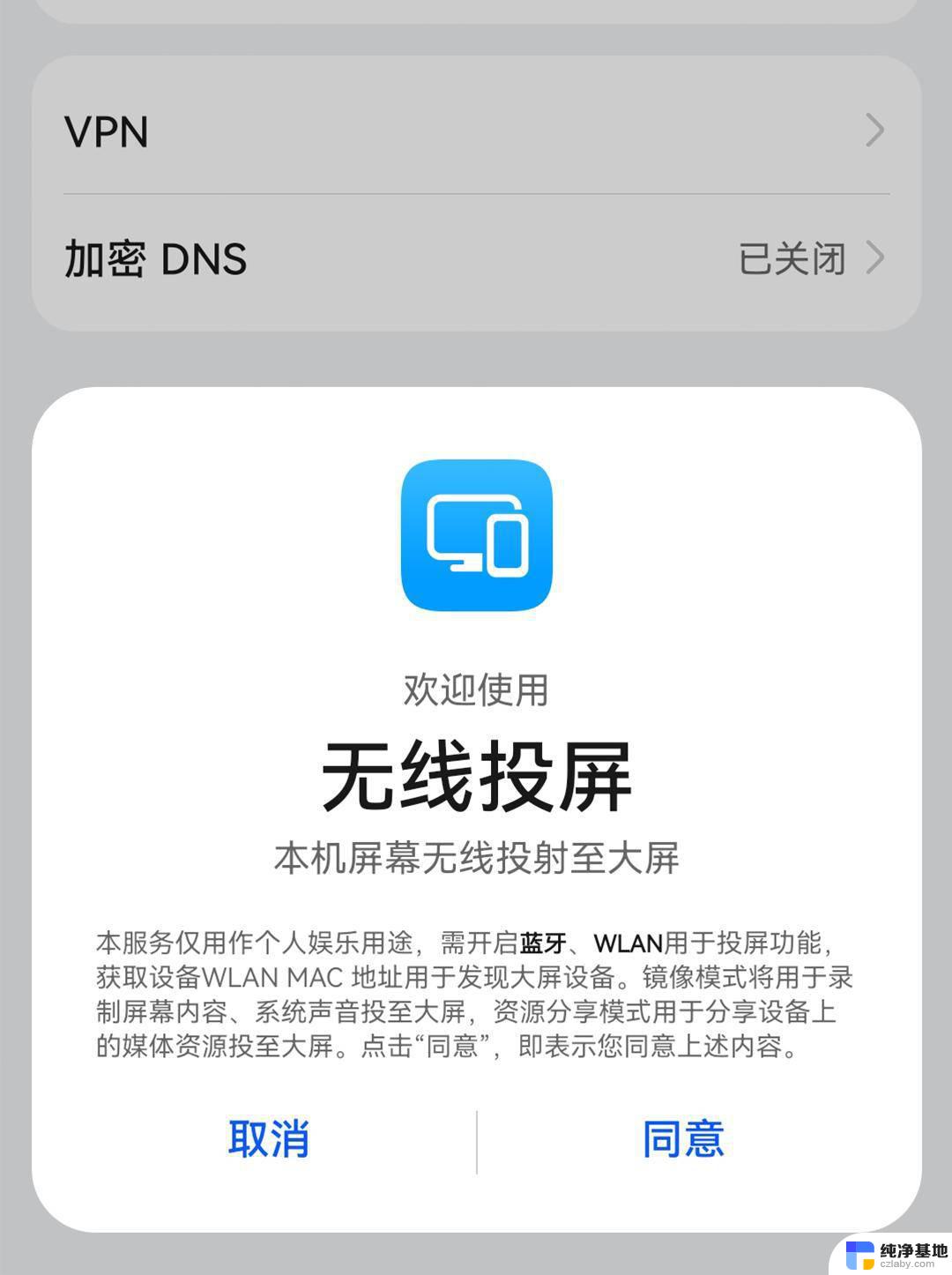 手机能无线投屏到win11电脑上吗
手机能无线投屏到win11电脑上吗2024-10-20
-
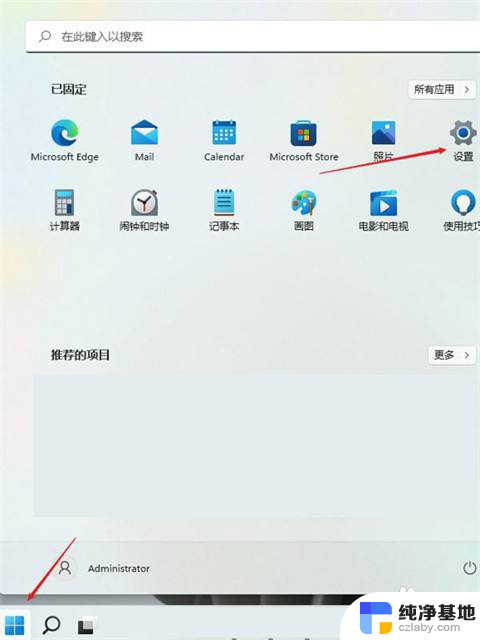 windows11网线插了连不上网
windows11网线插了连不上网2023-12-20
win11系统教程推荐